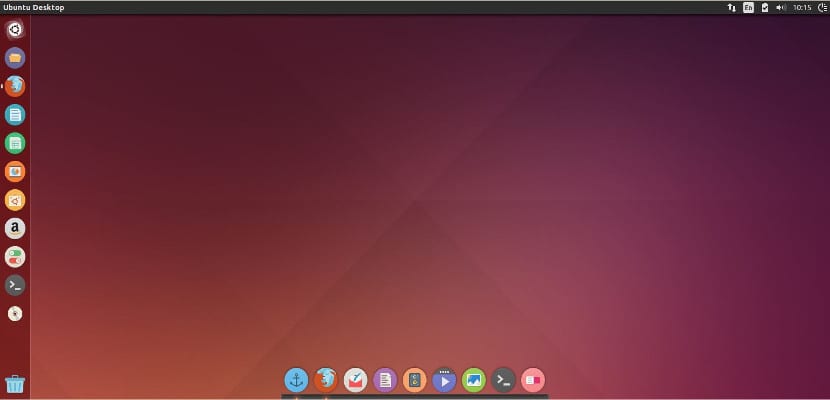
El boot dublu sau boot dual este cel mai comun mod în care avem de obicei o instalare Linux. De obicei, este la fel de ușor ca să ajungeți acolo, să redimensionați partiția de sistem și să instalați și, de obicei, nu mai există nicio problemă după aceea.
Cu toate acestea, uneori acest lucru nu este cazul și poate exista decalaje de timp între Ubuntu și Windows ca cea mai recurentă „problemă”. Nici nu este o problemă atât de gravă, deoarece poate fi rezolvată destul de repede și ușor și de atunci recent unii dintre voi a avut această problemă, am considerat oportun să oferim o soluție.
Soluție pentru Linux
Înainte de a continua, merită remarcat faptul că cel mai mare avantaj al deținerii hardware ca UTC este nu trebuie să schimbați ceasul din hardware atunci când vă deplasați prin fusuri orare sau cu orele de iarnă și de vară pentru a economisi energie, de atunci UTC nu are nicio potrivire pentru aceste vremuri sau prin comutarea între fusurile orare.
sudo sed -i 's/UTC=yes/UTC=no/' /etc/default/rcS
Apoi reporniți computerul și gata.
Soluție pentru Windows
acest stabili Este valabil pentru Windows Vista SP2, Windows 7, Server 2008 R2 și Windows 8 / 8.1, iar ceea ce vom face este să schimba ceasul hardware Windows prin UTC în loc de ora locală. Pentru a face acest lucru, avem nevoie de un fișier de registry Windows pe care îl putem descărcați aici și faceți dublu clic pe el.
apoi, pentru a dezactiva serviciul Windows Time (care încă stochează timpul în ora locală, indiferent dacă am aplicat setările de registry despre care am vorbit acum câteva clipe), trebuie să deschidem linia de comandă Windows cu permisiuni de administrator și lipiți această linie în interior:
sc config w32time start= disabled
Repornim și suntem gata.
Vedeți că nu are prea multe dificultăți. Sperăm că vă va fi de folos și vă ajută să corectați eroarea dacă vi se întâmplă.
Multe mulțumiri pentru această postare !!
În ceea ce priveşte
Super, am căutat o soluție accesibilă de mult timp. Mulțumesc mult.
nu a funcționat pentru mine în kubuntu. Încă mă prezint cu o oră înainte 🙁
cum se face linia de comandă sc config w32time start = dezactivat
Deschideți meniul de pornire și tastați „cmd”. Va apărea o aplicație numită „prompt de comandă”. Introduceți-l, copiați linia pe care am pus-o mai sus și atât.
Salut ... Eu vin de la Opensuse, am urmat instrucțiunile pentru Windows 7 și încă mai am această problemă. Îmi place foarte mult Opensuse și nu vreau să-l dezinstalez, a găsit cineva o soluție? Mulțumesc anticipat
Buna,
Am urmat pașii tăi până la scrisoare (nu prea am idee despre aceste lucruri), dar când încerc să fac linia de comandă în Windows, primesc această eroare și nu știu cum să o rezolv. Ma poti ajuta, te rog? Mulțumesc mult.
Microsoft Windows [Versiunea 10.0.15063]
(c) 2017 Microsoft Corporation. Toate drepturile rezervate.
C: \ Users \ Laura> sc config w32time start = dezactivat
[SC] OpenService EROARE 5:
Acces interzis.
Bun.
Rulați CMD ca administrator și va funcționa pentru dvs.
Un salut.
Bun.
Deschideți CMD ca administrator și ar trebui să funcționeze pentru dvs.
Un salut.
Bine, dacă scurt, de două ori bun, mi se întâmplase deja înainte și nu-mi aminteam cum să-l rezolv. Cu această ultimă ocazie încercase să intre în servicii, Windows Time, pe care le citise pe o pagină. Am încercat diverse soluții și nimic. Acum l-am rezolvat în două minute datorită acestui tutorial. Vă mulțumesc foarte mult pentru că ne-ați împărtășit înțelepciunea.
Acest tutorial am configurat greșit ora în Windows: '(